如何启用win10系统颜色滤镜功能
现在大部分电脑都是win10系统,有些新用户不知道如何启用颜色滤镜功能,接下来小编就给大家介绍一下具体的操作步骤。
操作方法:
1. 首先第一步根据下图所示,点击左下角【开始】图标。
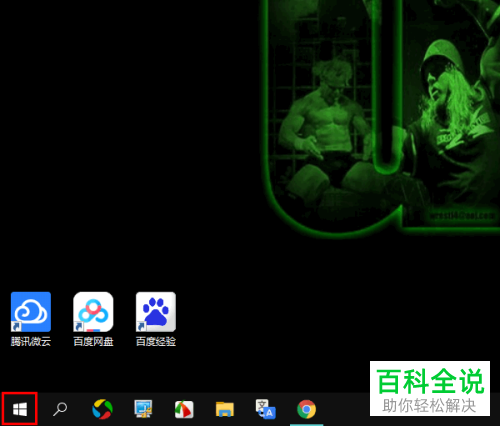
2. 第二步在弹出的菜单栏中,根据下图所示,点击【齿轮】图标。
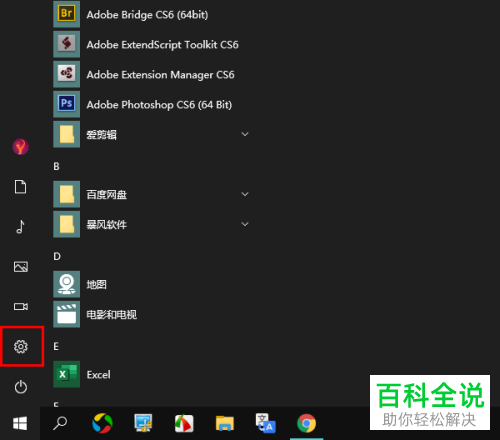
3. 第三步打开【Windows设置】窗口后,根据下图所示,点击【轻松使用】选项。
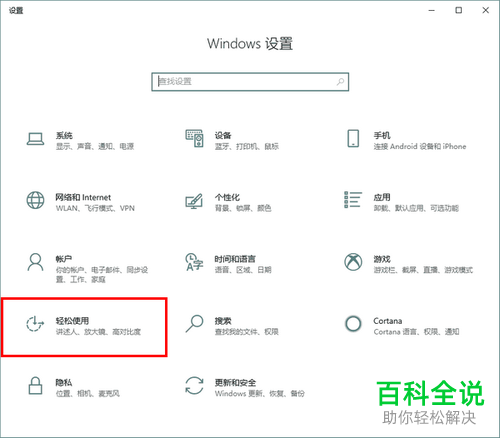
4. 第四步进入【轻松使用】页面后,根据下图所示,点击左侧【颜色滤镜】选项。
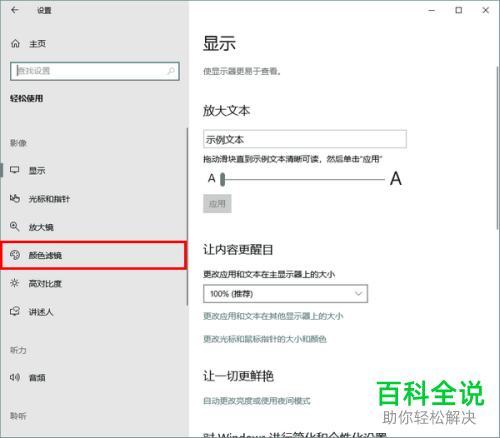
5. 第五步在右侧页面中,根据下图所示,将【打开颜色滤镜】设置为【开】。
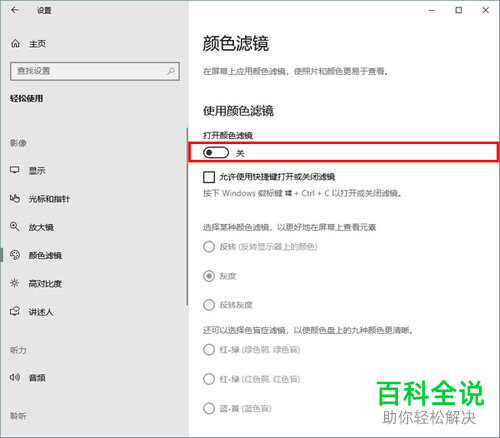
6. 最后成功启用该功能,根据下图所示,按照需求选择颜色滤镜即可。
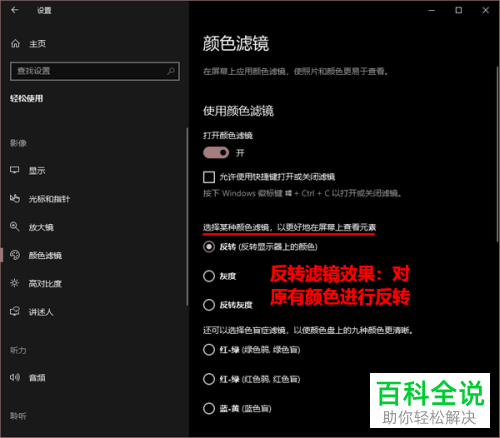
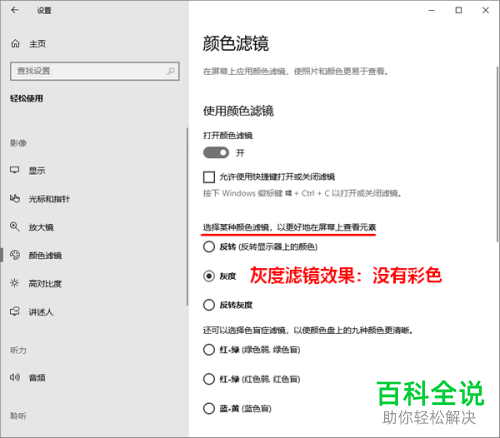
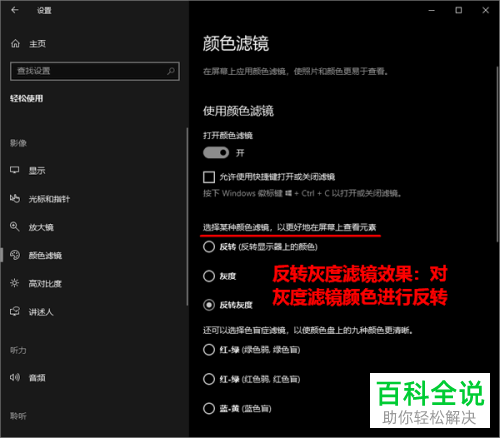
以上就是如何启用win10系统颜色滤镜功能的方法。
赞 (0)

